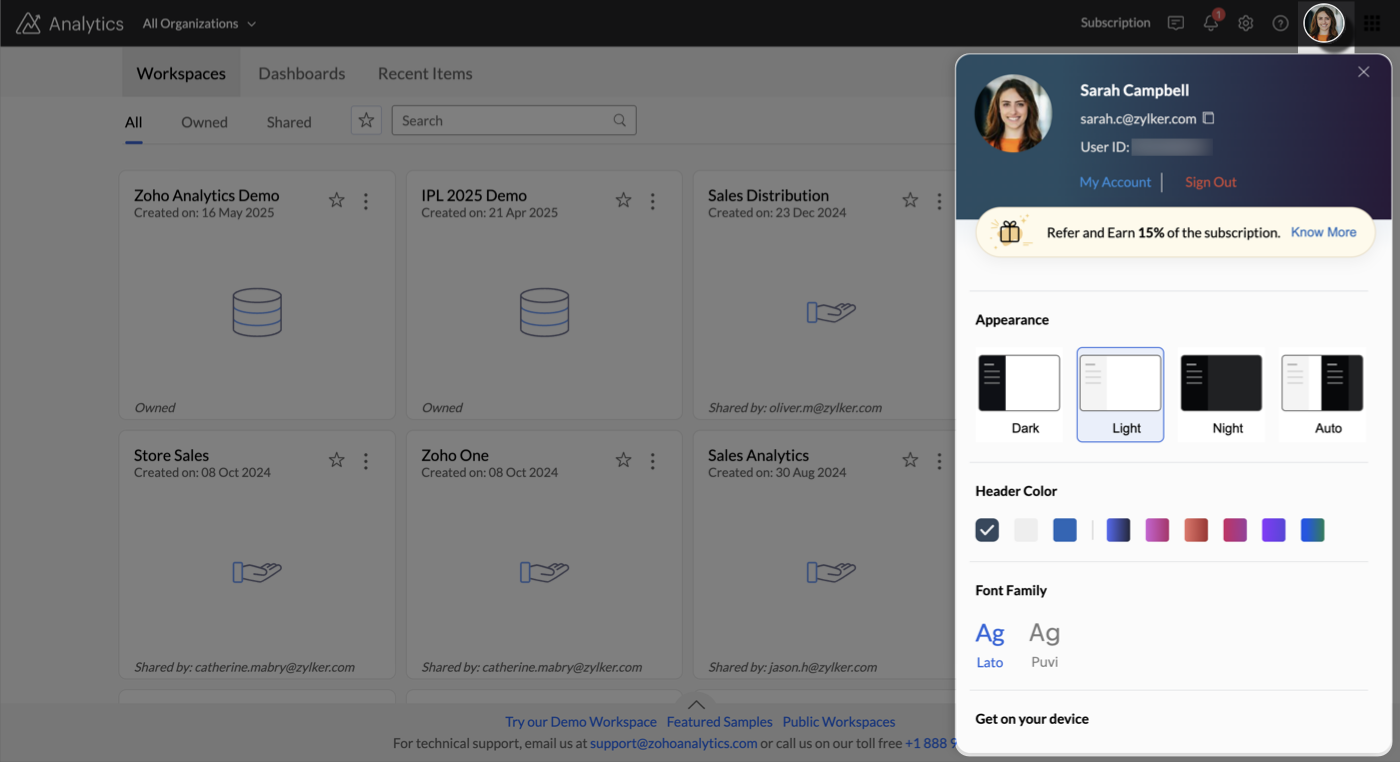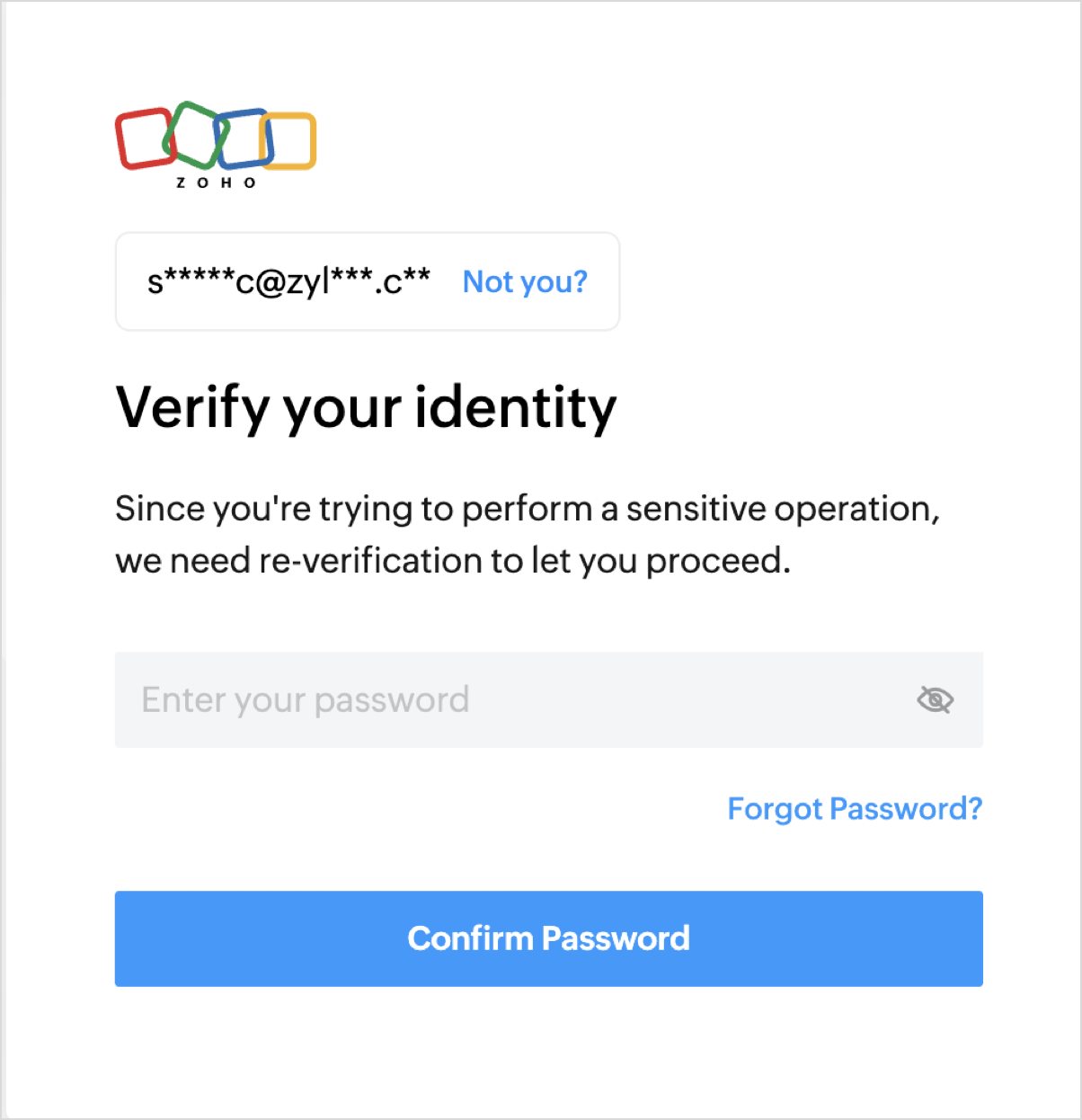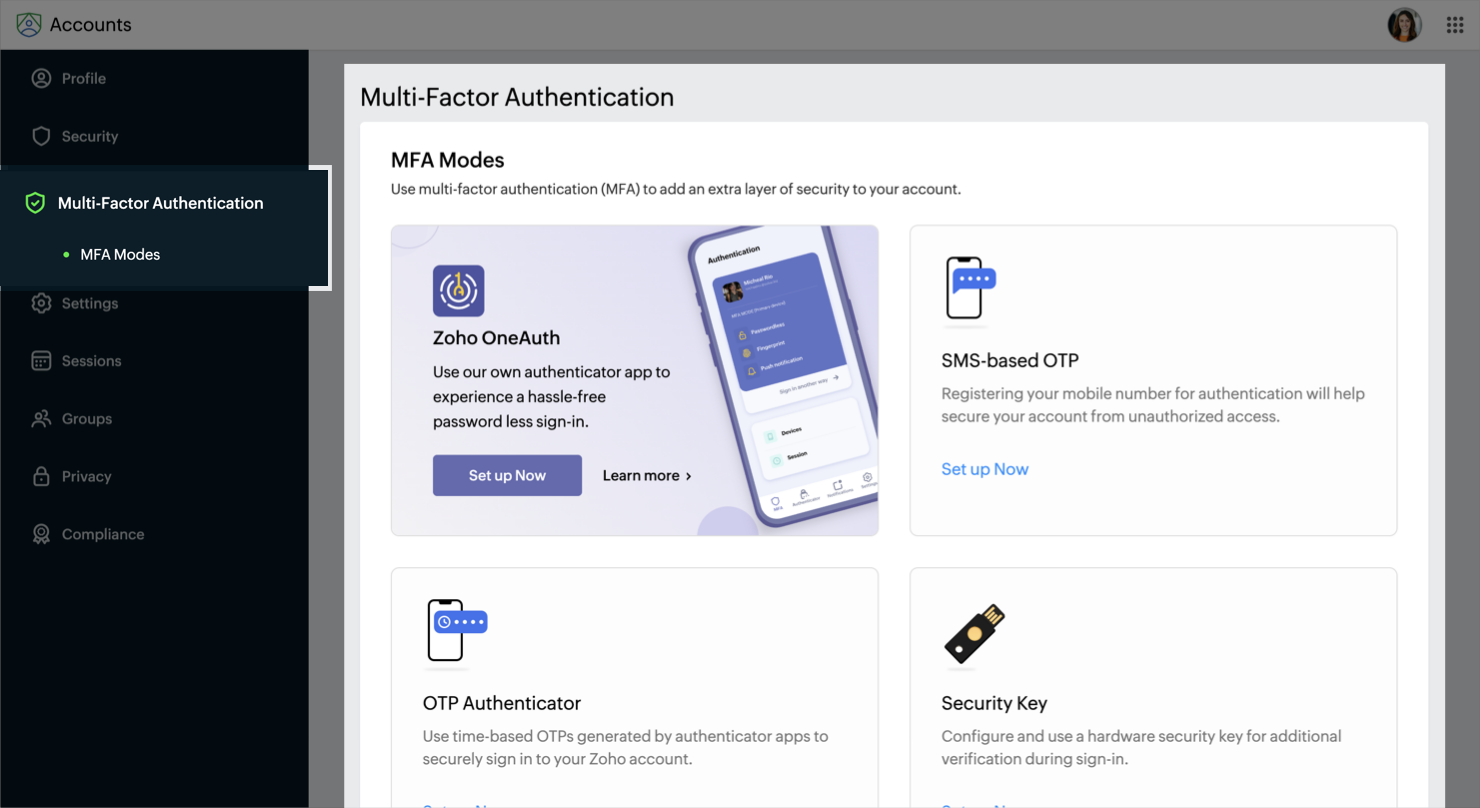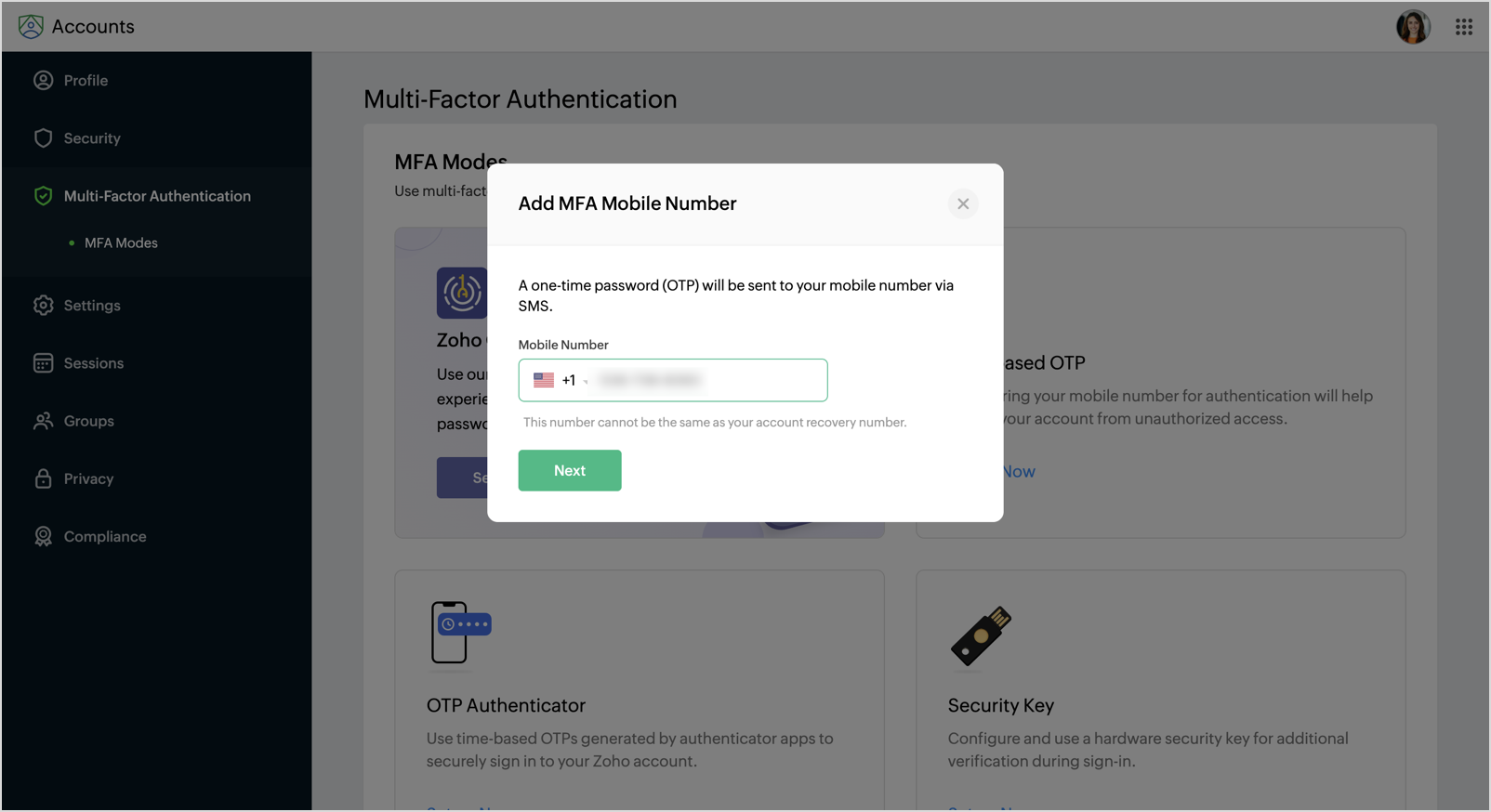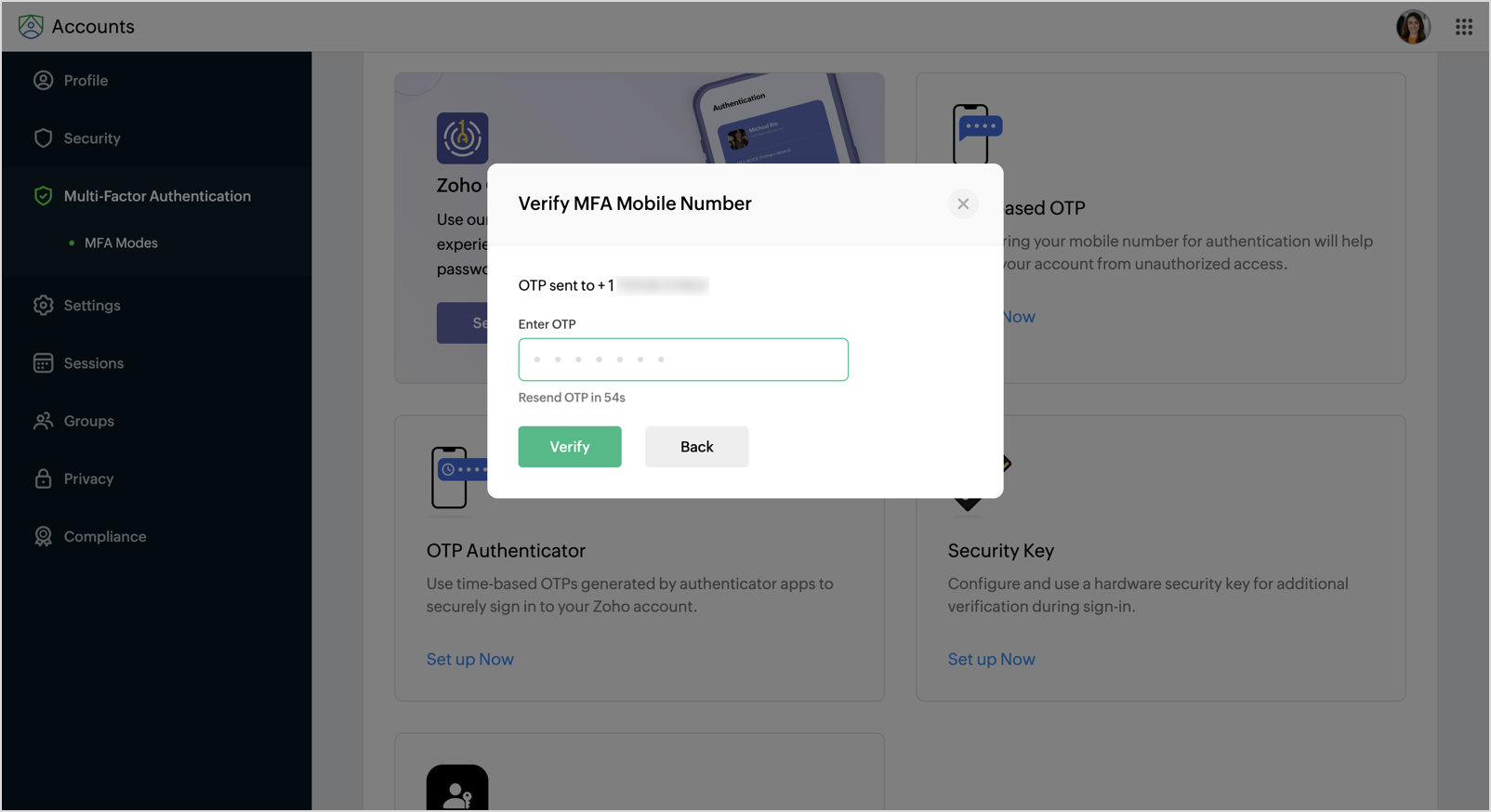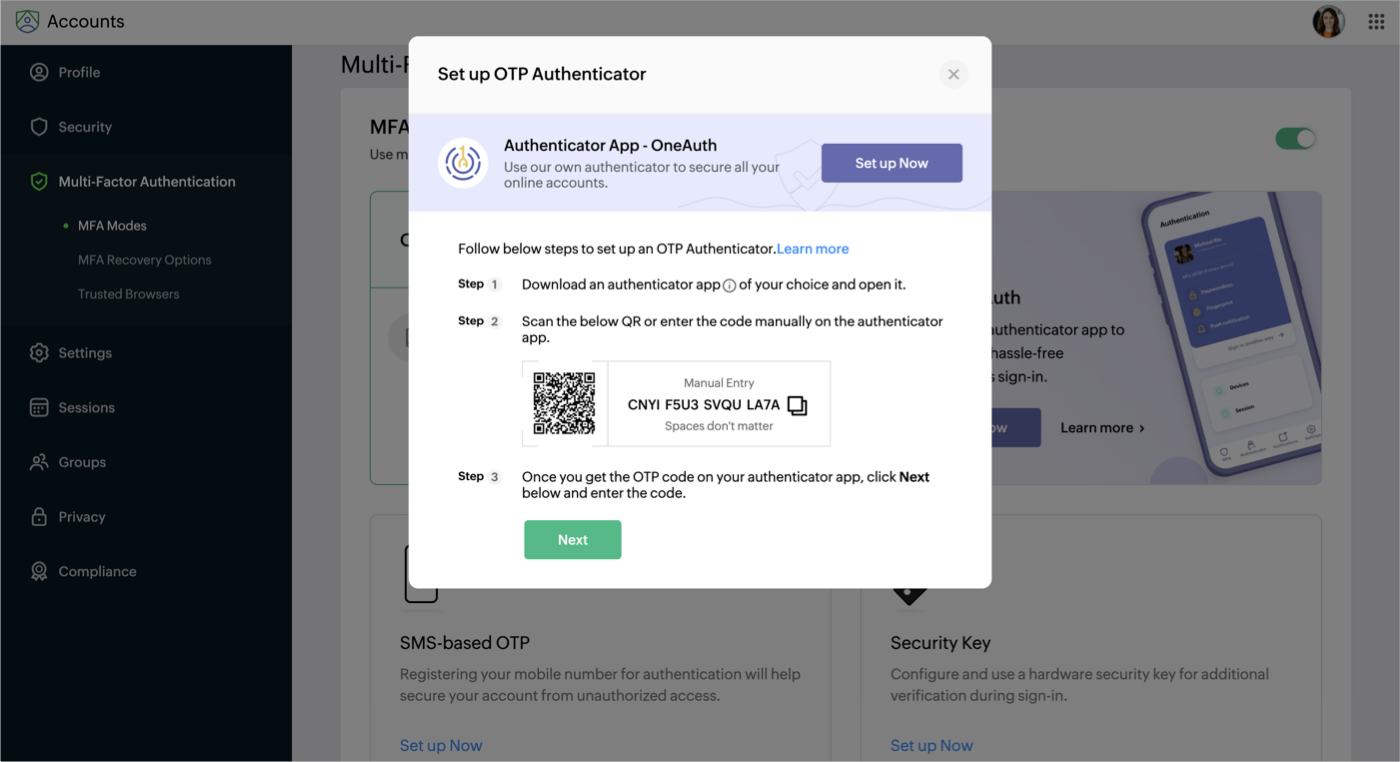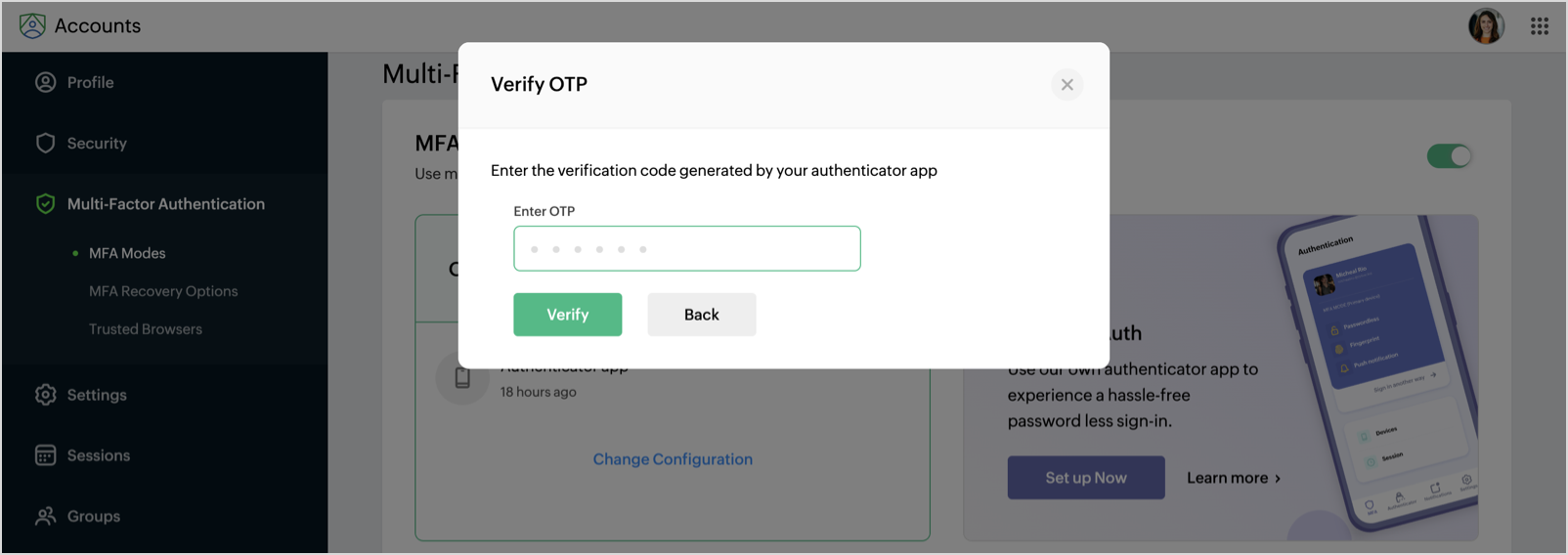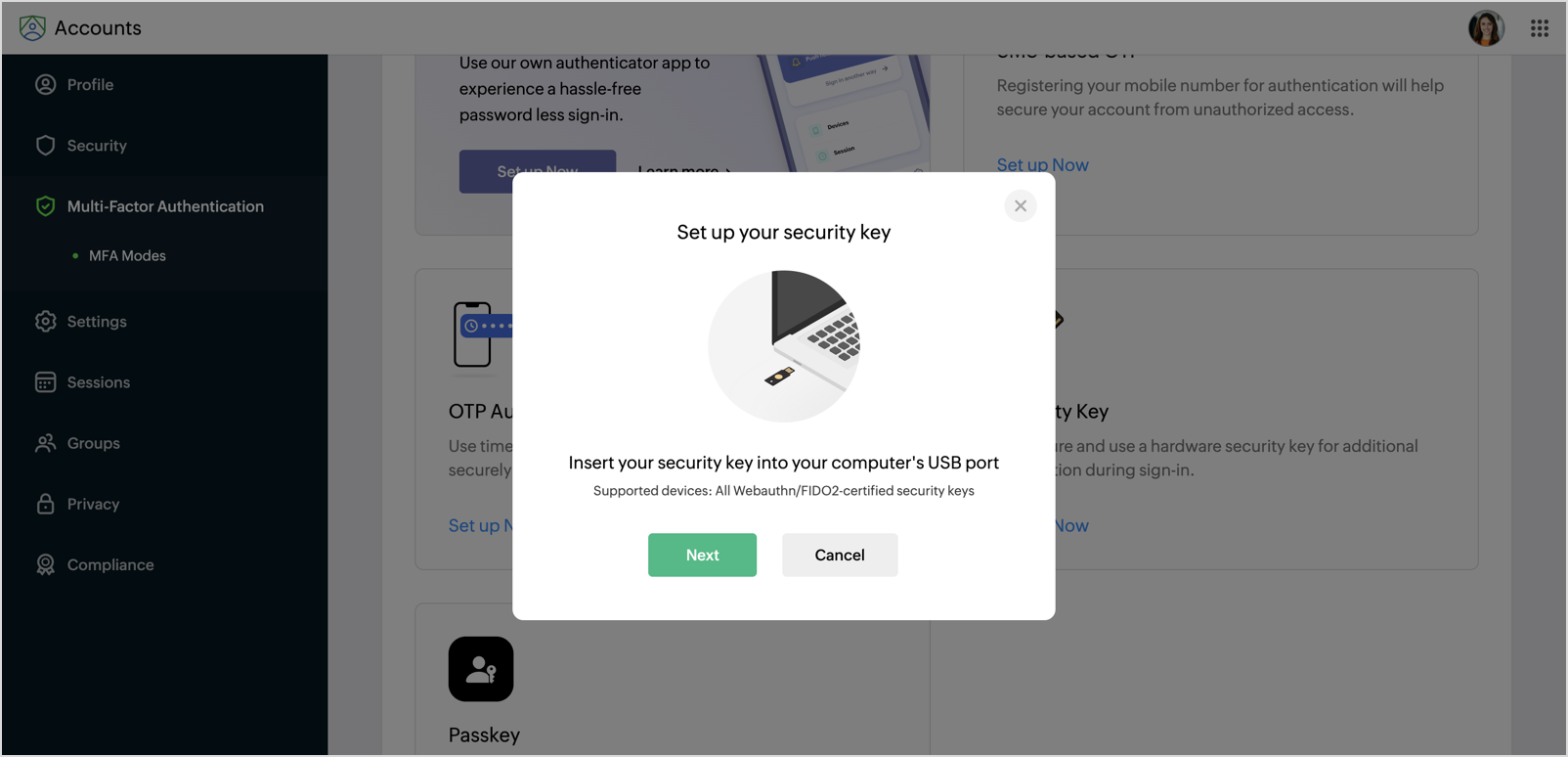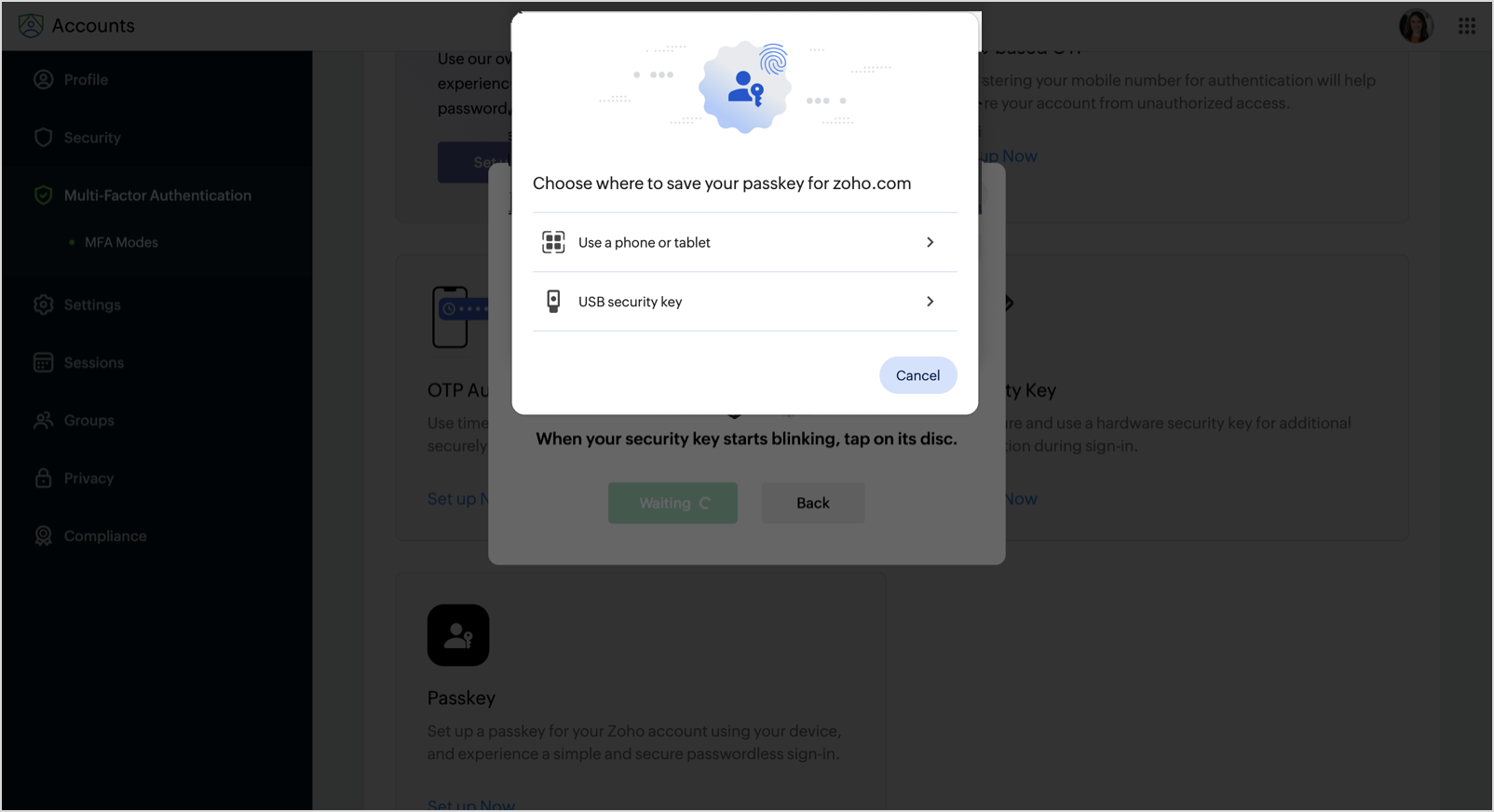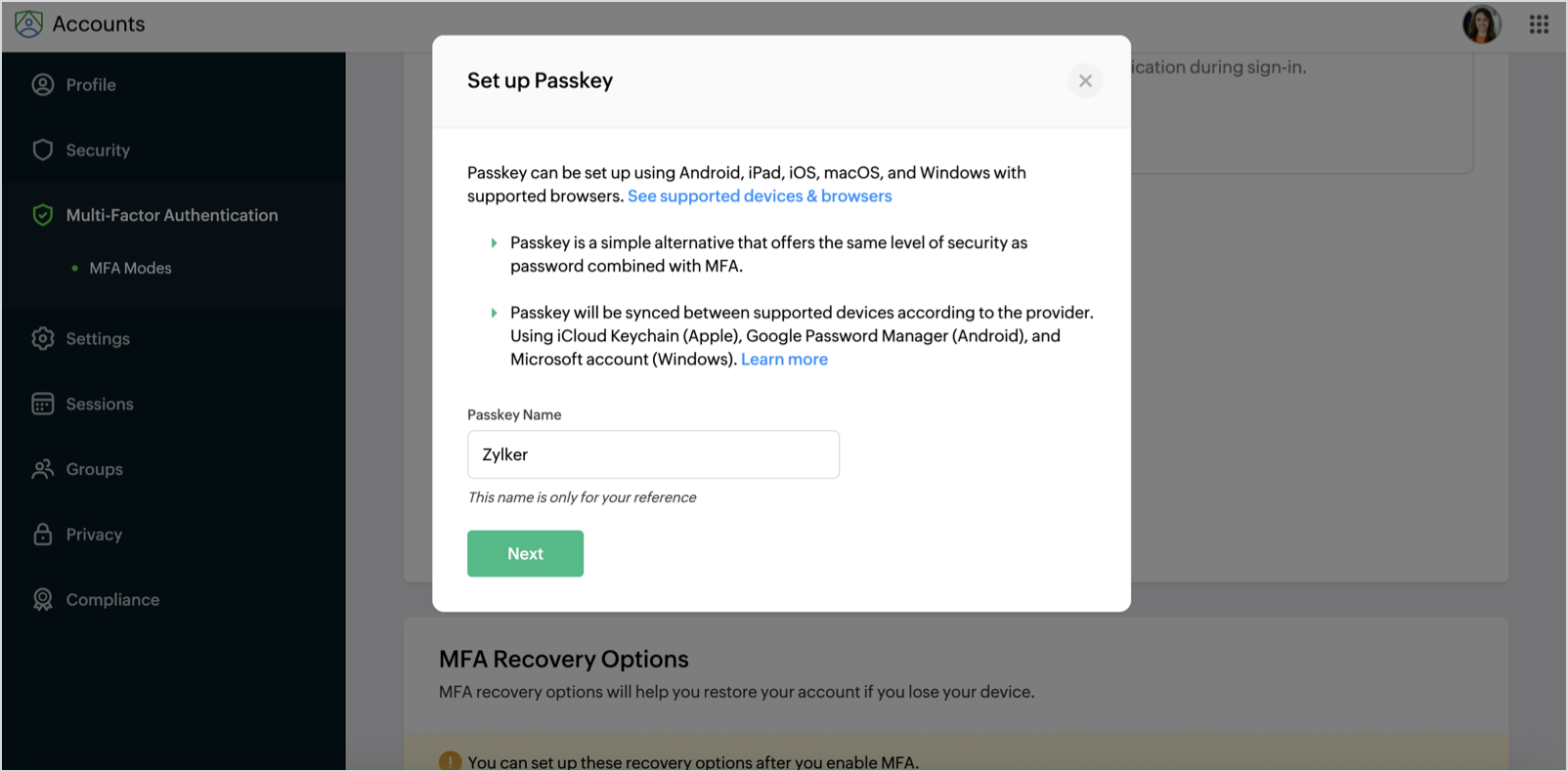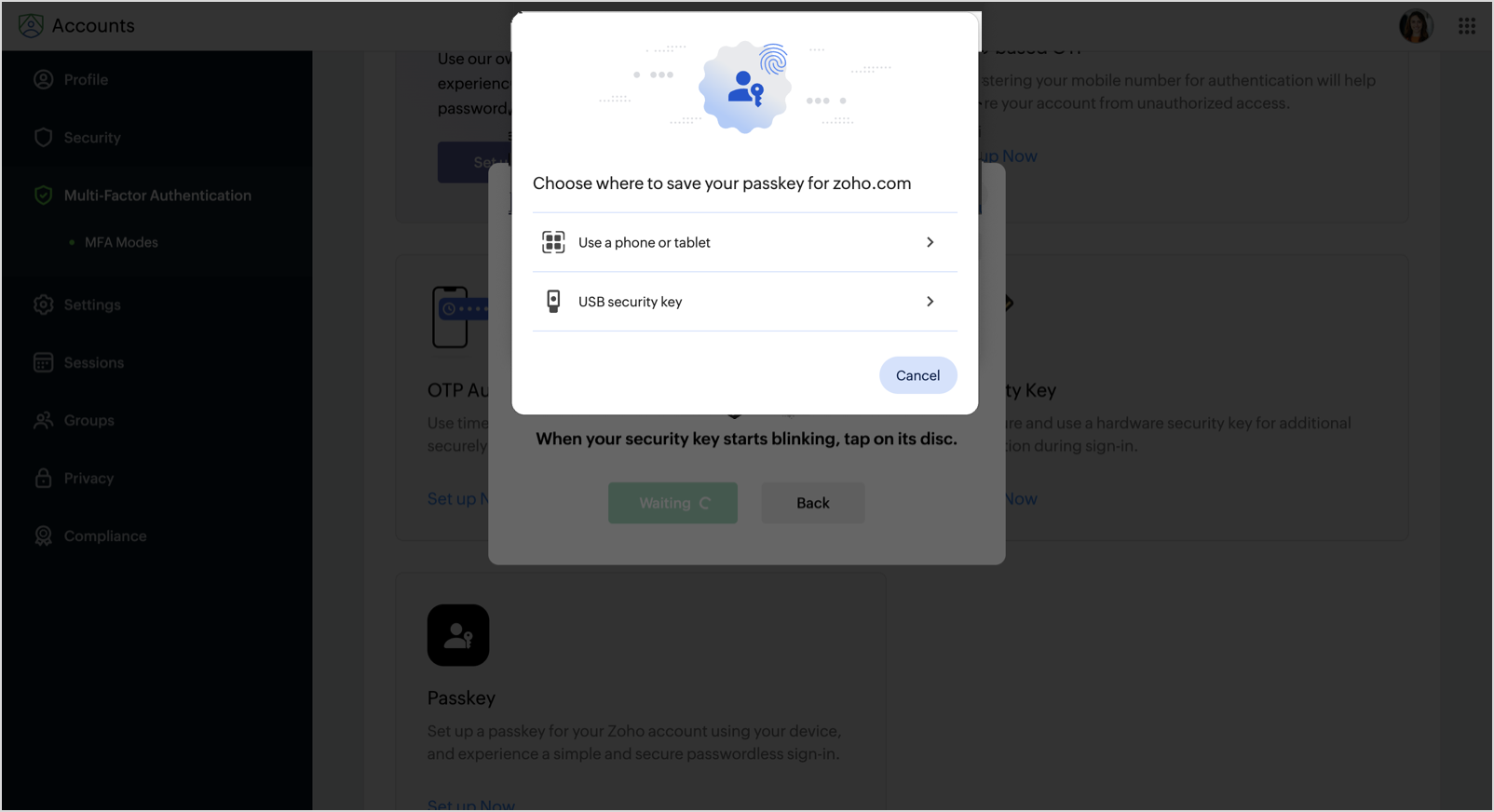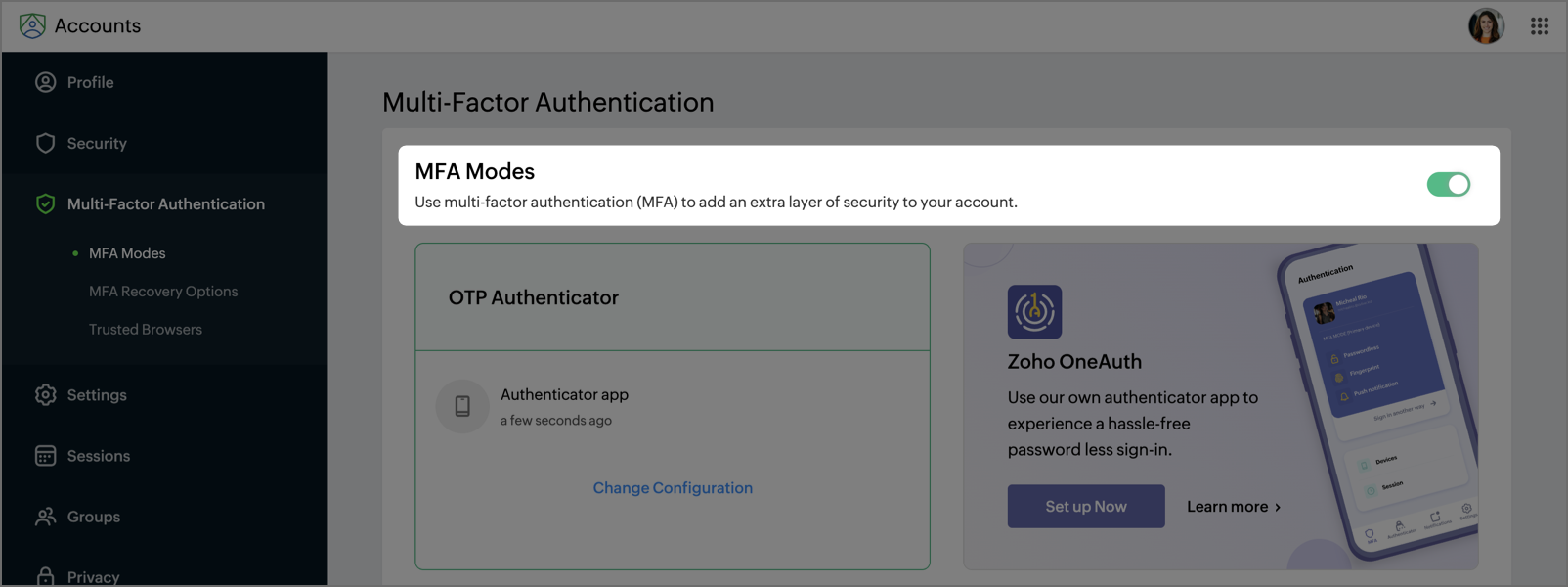Zoho Analyticsにおける多要素認証(MFA)

- 多要素認証の設定
- バックアップ認証コード
- 多要素認証設定の管理
- 多要素認証の有効化・無効化
多要素認証の設定
Zoho Analytics アカウントで MFA を有効化するには、以下の手順に従ってください。
- 画面右上の権限アイコンをクリックし、My アカウントを選択します。
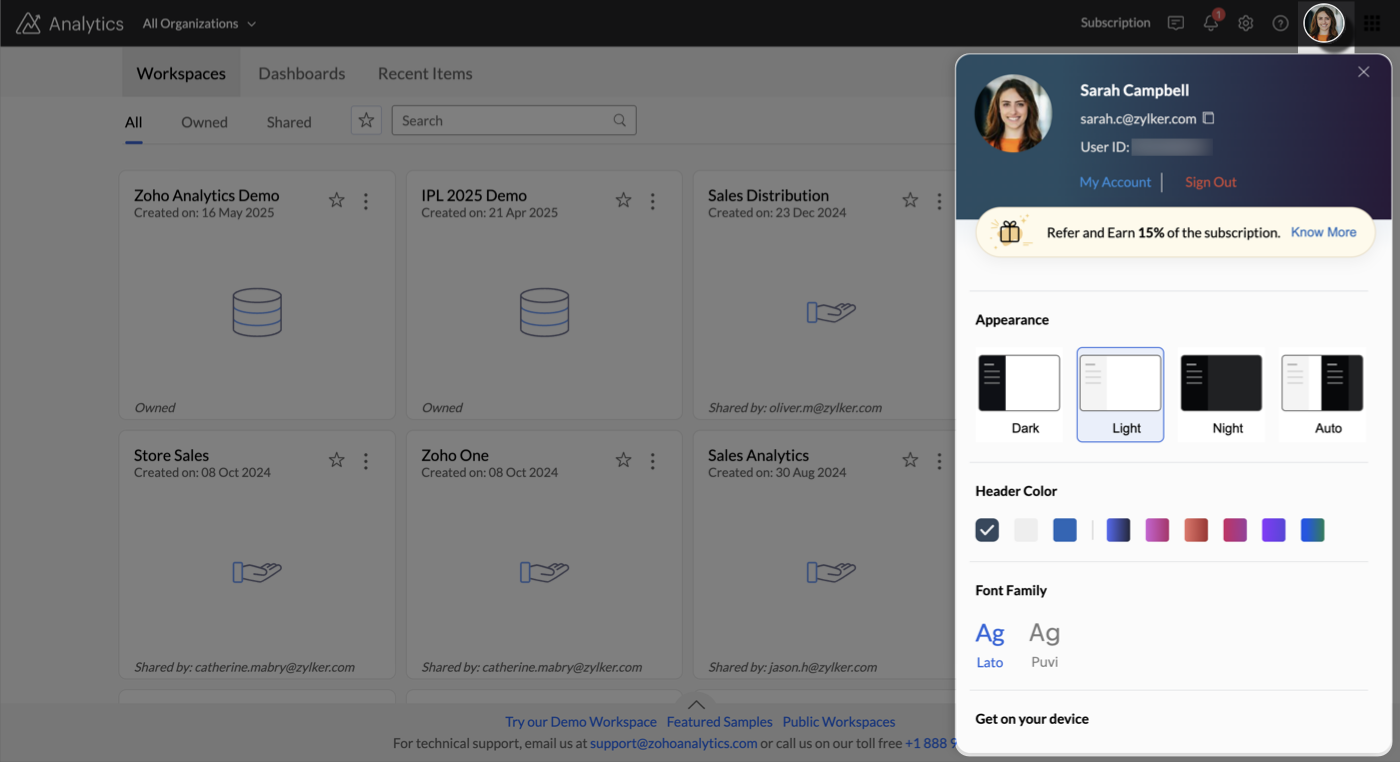
- 確認のためパスワードを再入力します。
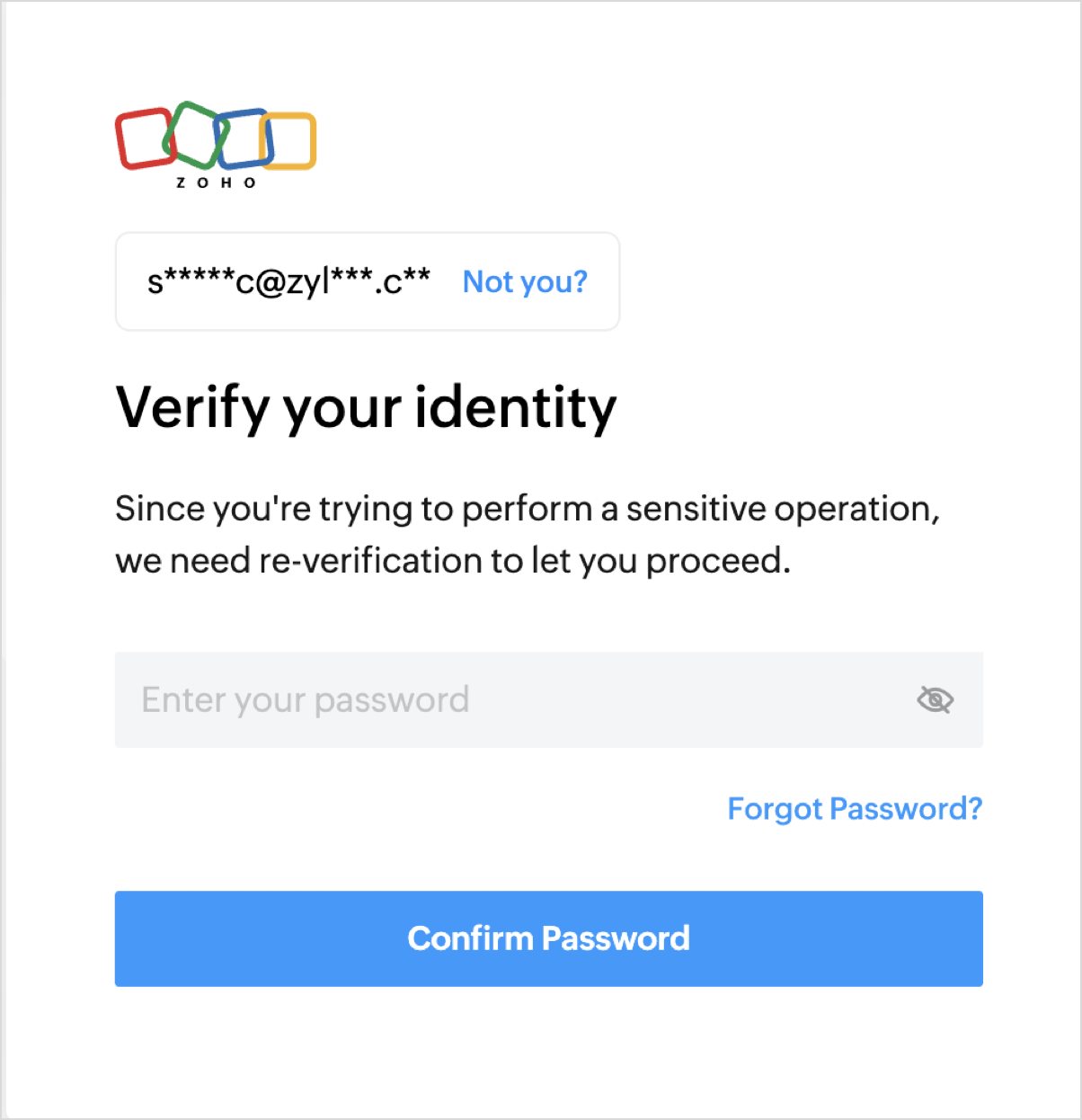
- Zoho Accountsページで、左サイドバーのMulti-Factor Authenticationに移動します。
-
利用可能な MFA 方法から選択します:
- Zoho OAuth
- SMS による OTP
- OTP 認証アプリ
- セキュリティキー
- パスキー
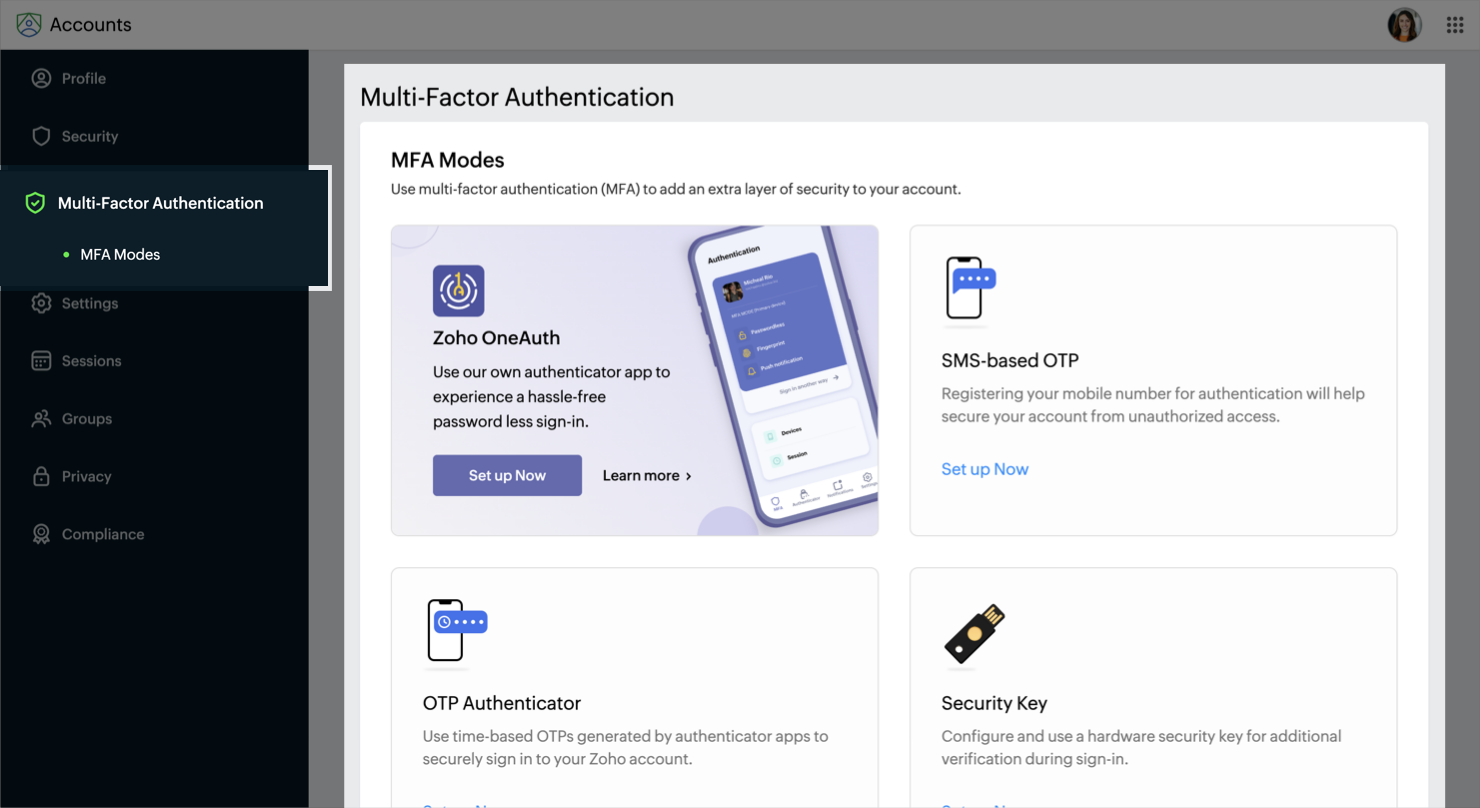
1. Zoho OneAuth
Zoho OneAuth は、パスワード不要のログイン、OTP 認証、すべての Zoho アプリ向けモバイル SSO など、強力な認証機能を提供します。マルチデバイス対応や複数アカウントの保護、簡単な復旧設定により、高いセキュリティと利便性を両立しています。Android と iOS の両方で利用可能です。

2. SMS による OTP
SMS による OTP は、ワンタイムパスワードをモバイル端末に直接送信することでセキュリティをさらに強化します。シンプルで効果的な方法で、不正アクセスを防ぎながら、手軽な認証を実現します。
SMS による OTP を設定するには
- MFA モードセクションで SMS による OTP方法を選択します。
- 表示されるMFA 携帯電話番号追加ダイアログで、携帯電話番号を入力し、次をクリックします。
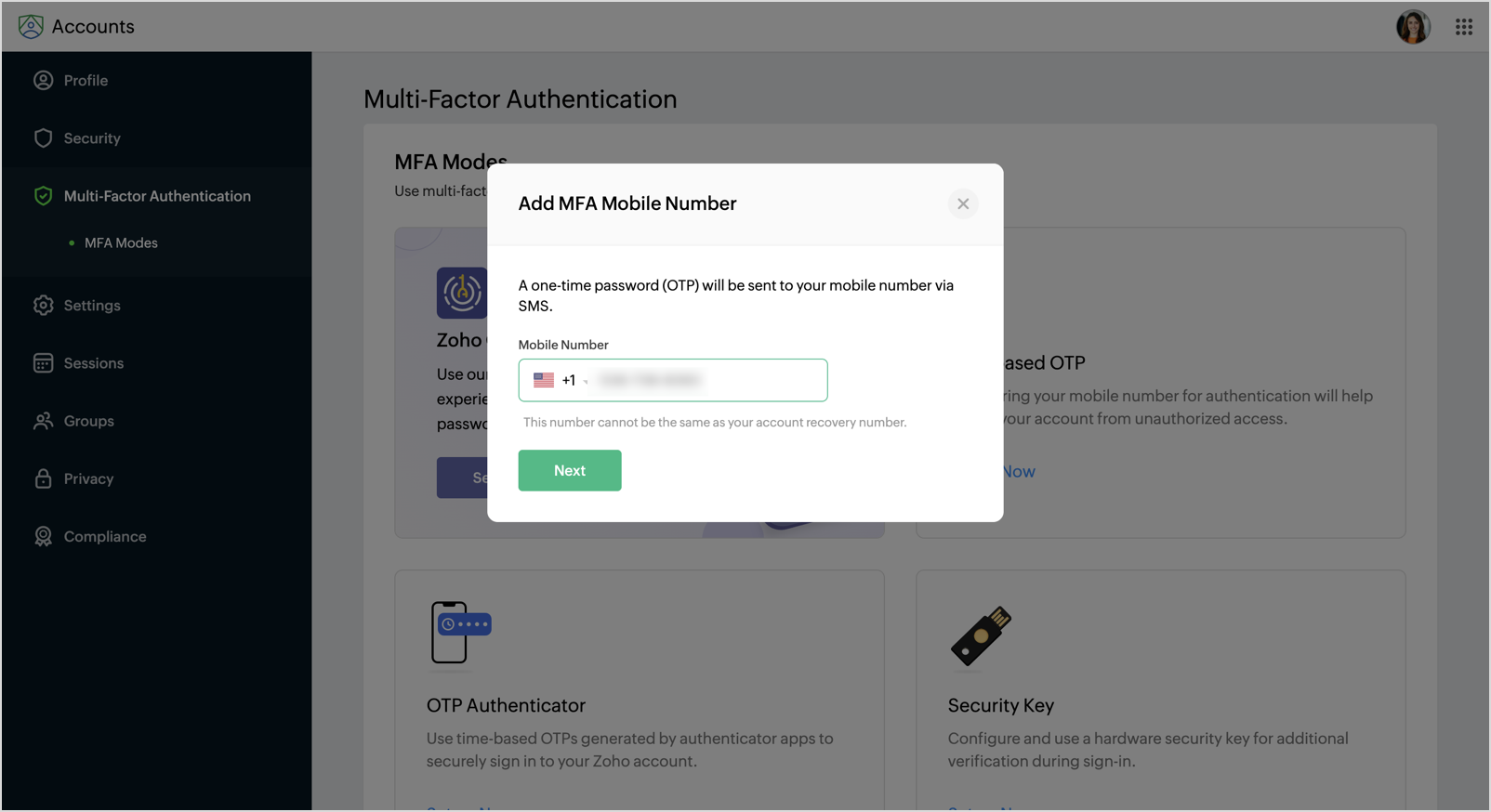
- 入力した携帯電話番号に OTP が送信されます。OTP を入力し、認証するをクリックして MFA を設定します。
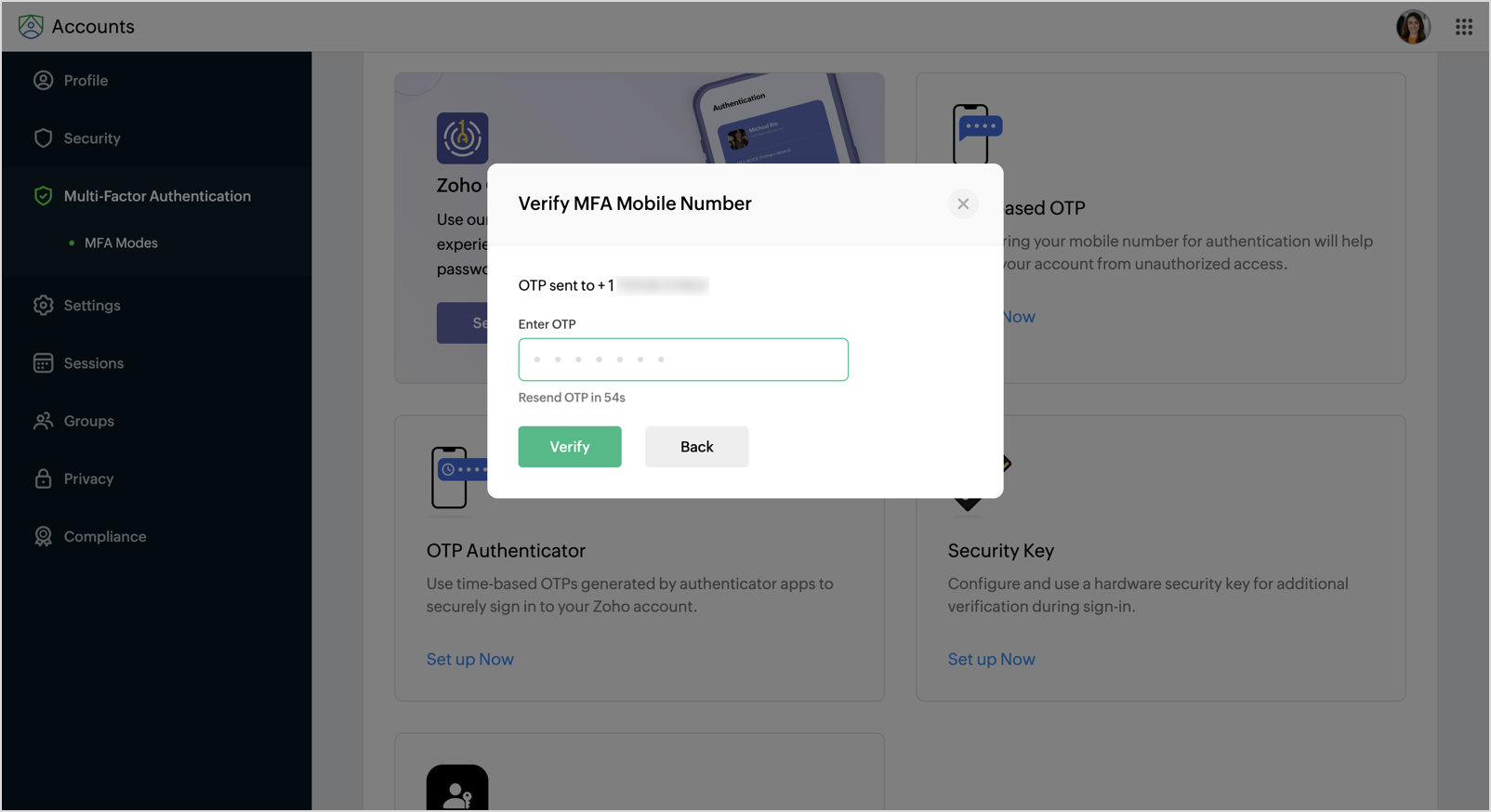
- ログインのたびに、認証用の OTP が確認済み携帯電話番号に送信されます。
3. OTP 認証アプリ
OTP 認証アプリ(例:Google Authenticator)は、一定時間ごとに新しいワンタイムパスワードを生成し、2 要素認証を安全に実現します。即時に認証コードを取得でき、SMS ベースの OTP よりも強固なセキュリティを提供します。
OTP 認証アプリを設定するには
- MFA モードセクションで OTP 認証アプリ方法を選択します。
- OTP 認証アプリ設定ダイアログが開きます。
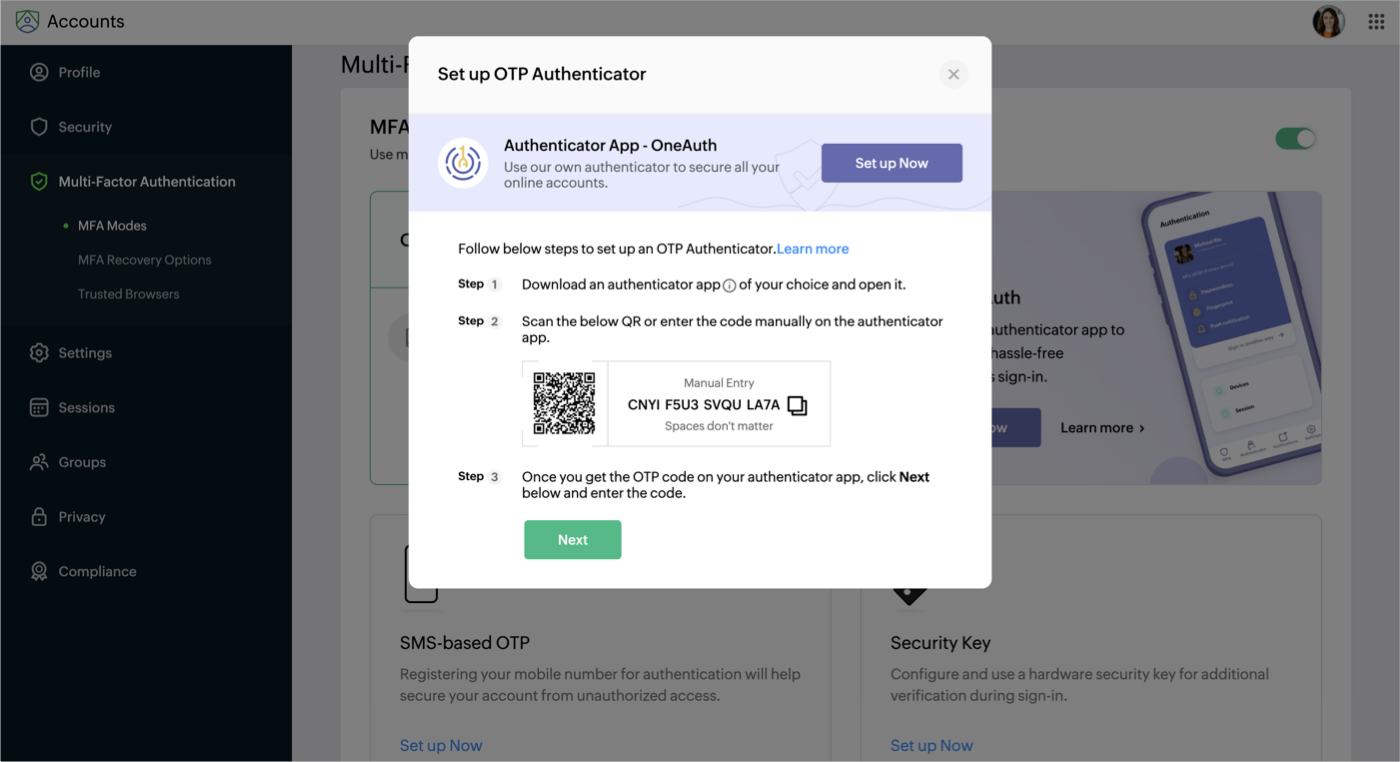
- QR コードをスキャンするか、コードを手動で入力して、認証アプリに Zoho アカウントを追加します。次をクリックして進みます。
- 認証アプリでワンタイムパスワードが生成されます。コードを入力し、認証するをクリックして多要素認証設定を完了します。
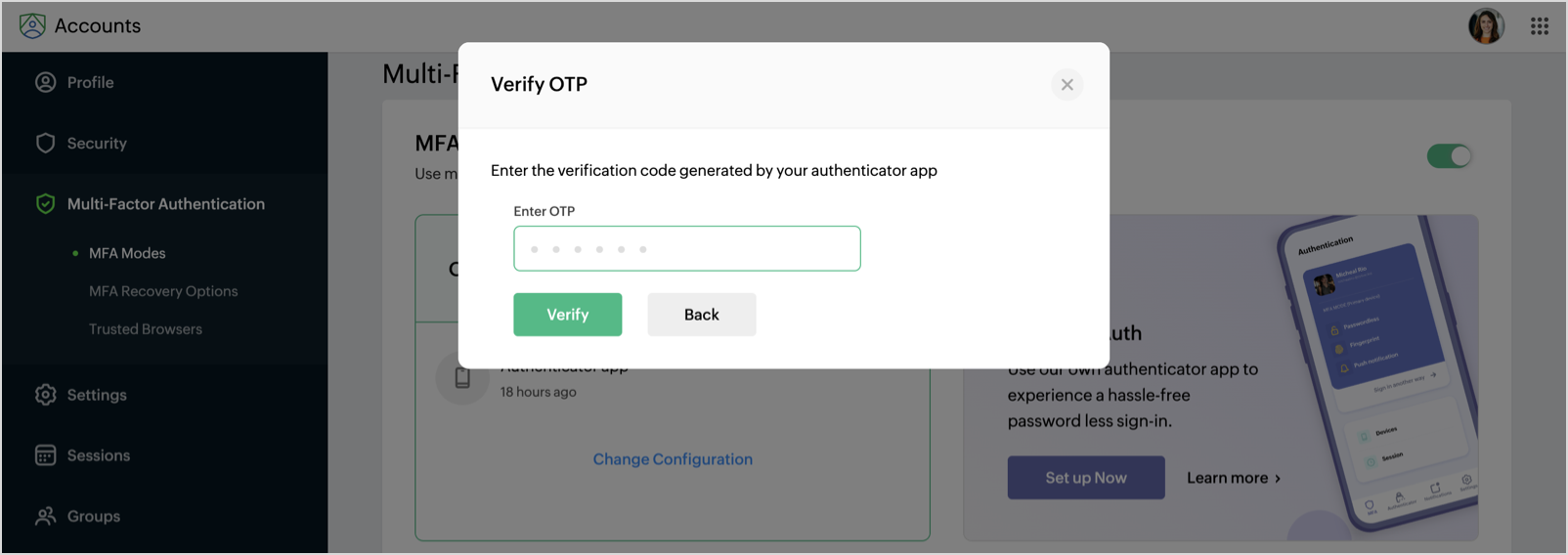
4. セキュリティキー
セキュリティキーは、多要素認証(MFA)を有効にするために使用するハードウェアデバイスです。取引先の認証にソフトウェアのインストールは不要です。
セキュリティキーを設定するには、
- MFA モードセクションで セキュリティキー方法を選択します。
- セキュリティキーをパソコンの USB ポートに挿入し、次をクリックします。
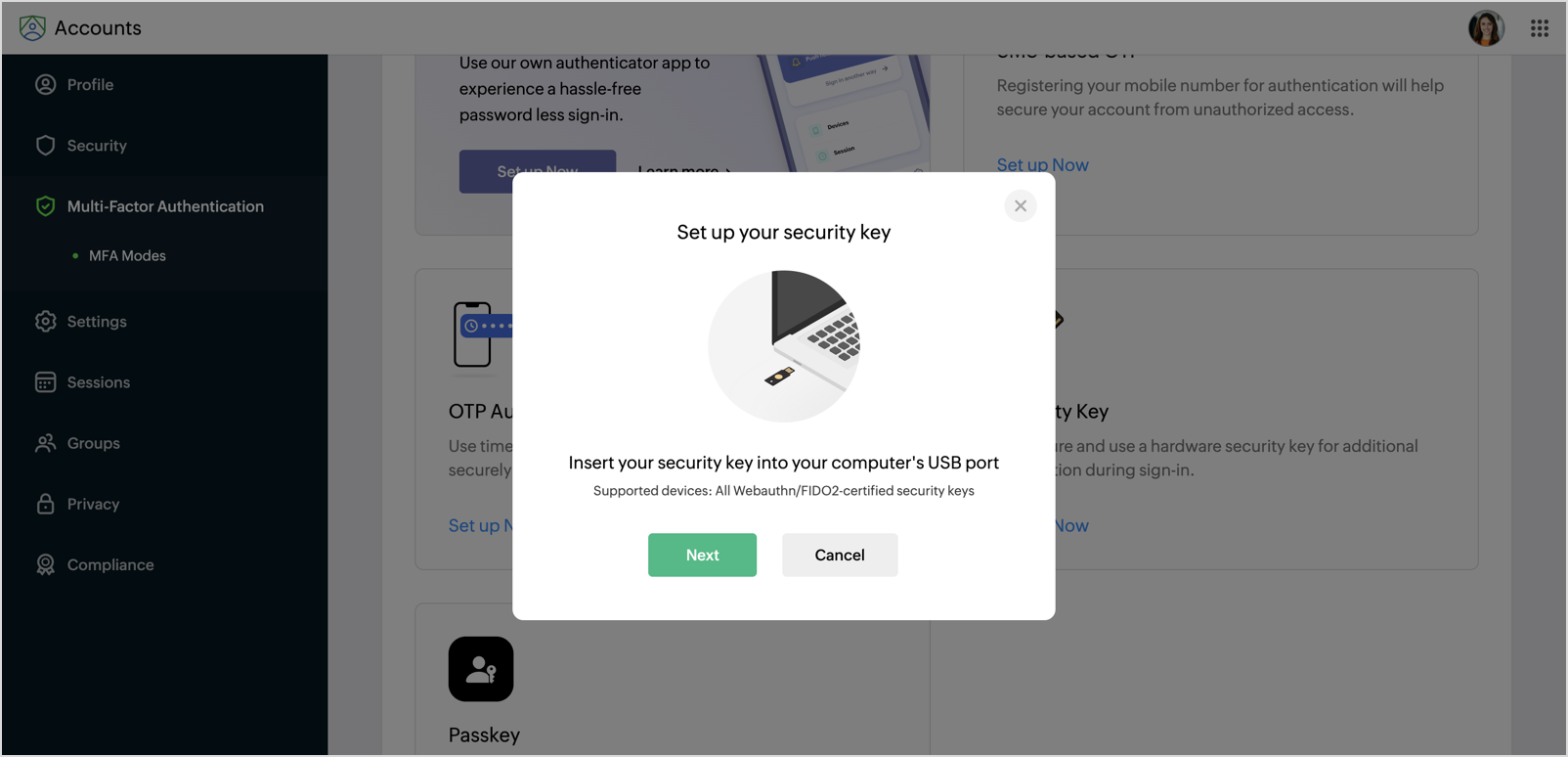
- モバイルやタブレット、USB セキュリティデバイスを接続して設定し、MFA 設定を完了します。
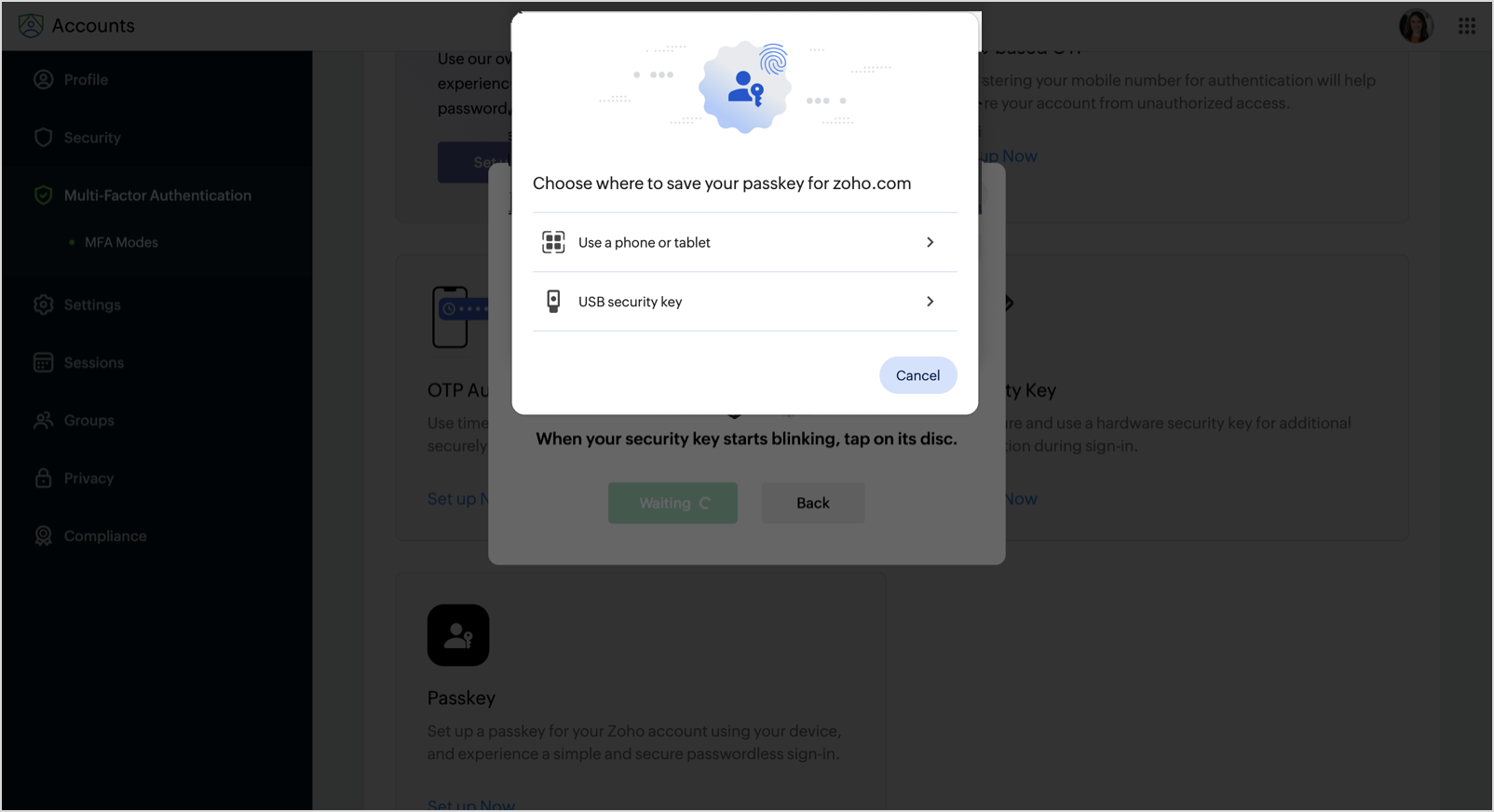
Zohoアカウントのセキュリティキー設定の詳細については、こちらをクリックしてください。
5. パスキー
パスキーは、Web認証(WebAuthn)資格情報であり、パスワードに代わる認証方法です。生体認証(指紋など)やデバイス認証(PINやパスワードなど)を利用してアカウントへサインインできます。FIDO2に対応したデバイスは、固有のパスキーを生成し、デバイス上に安全に保存し、そのパスキーを用いてアカウントへサインインします。
パスキーの設定方法
- MFAモードセクションでパスキー方式を選択します。
- パスキーの設定ダイアログが開きます。パスキー名を入力し、次へをクリックします。
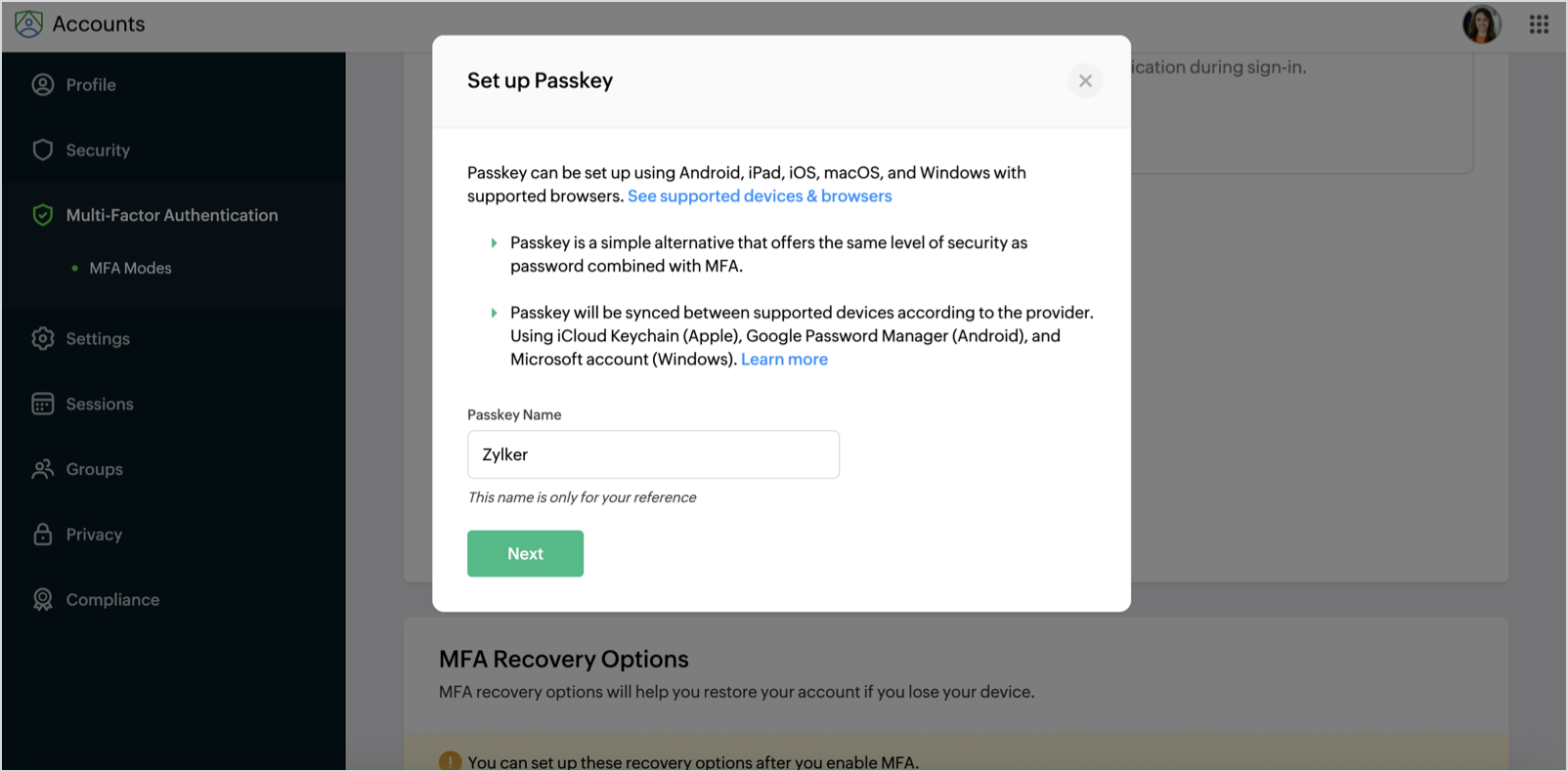
- デバイスのカメラでQRコードをスキャンするか、USBセキュリティキーを使用して、Zohoアカウント用のパスキーを作成・保存します。
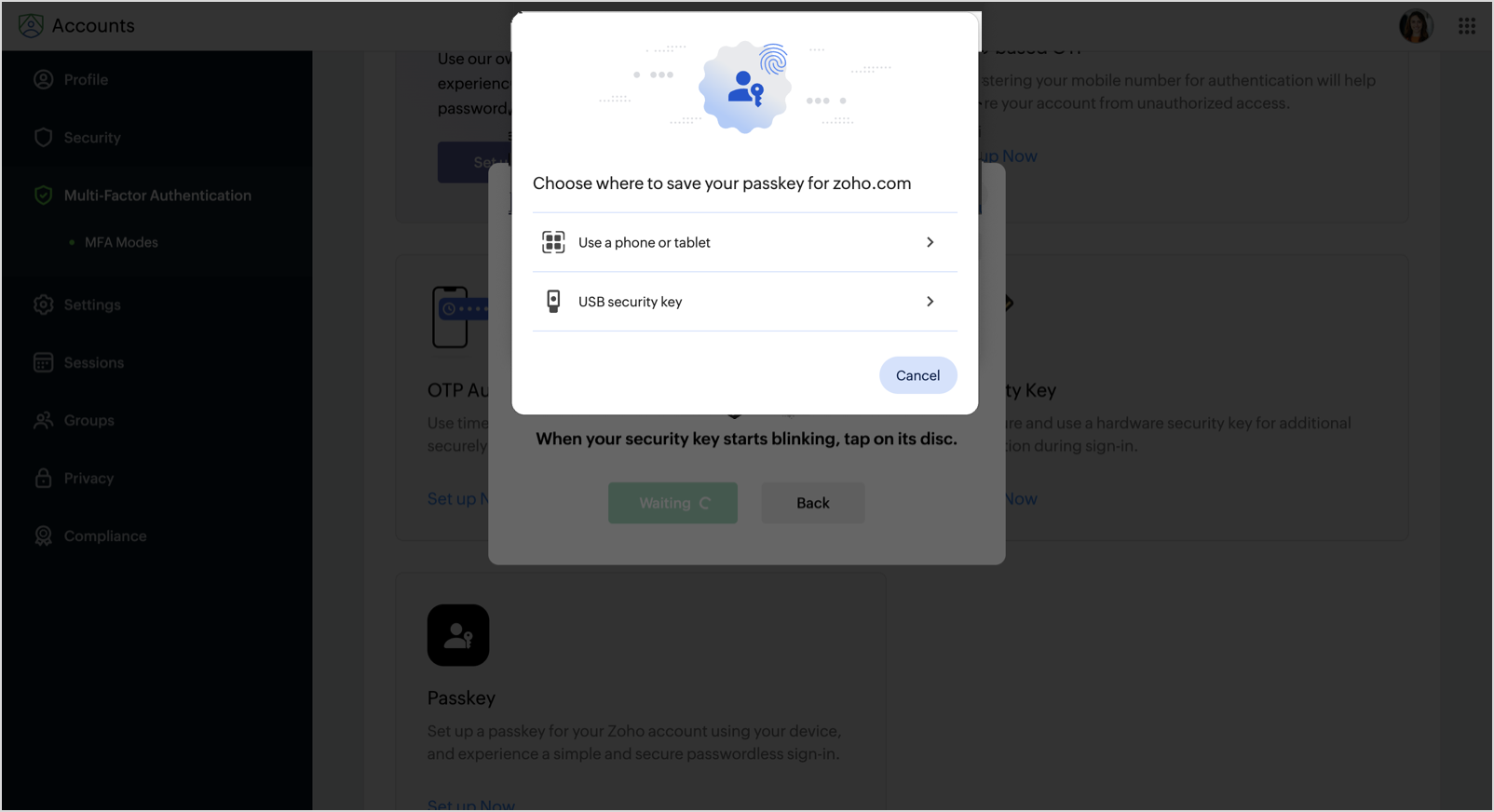
- その後、デバイスに表示される手順に従い、MFAの設定を完了してください。
Zohoアカウントのパスキー設定に関する詳細は、こちらをクリックしてください。
バックアップ認証コード
バックアップ認証コードは、多要素認証方式でログインできない場合に役立ちます。5つのバックアップ認証コードを生成でき、各コードは1回のみ使用してZoho Analyticsへログイン可能です。
MFA方式を設定した後、バックアップ認証コードダイアログが表示されます。新規コードを生成をクリックして続行してください。

コードが作成されると、コードのダウンロードまたはクリップボードへのコピーが求められます。必ず保存してください。

メモ:バックアップコードのダイアログはMFA設定後に自動的に表示されます。コードは一度しか表示されないため、今すぐ保存してください。
バックアップ認証コードでのログイン
- ログインページで認証情報を入力し、「サインイン」をクリックします。
- モバイルデバイスにアクセスできませんか?オプションを選択し、バックアップ認証コードを使用を選択します。
- 保存済みのコードを入力し、認証をクリックします。
多要素認証(MFA)設定の管理
必要に応じて、Zoho AnalyticsでMFA設定の変更や削除ができます(認証アプリの切り替えや設定紛失時のリセットなど)。
MFA設定を変更するには
- 権限アイコンをクリックし、マイアカウントに移動します。
- 取引先ページで、多要素認証タブを選択します。
- MFA方式の横にある設定を変更を選択します。上記の設定手順に従って変更を行います。
MFA設定を削除するには
- マイアカウント > 多要素認証に移動します。
- 設定済みアプリにカーソルを合わせ、削除アイコンをクリックして、確定をクリックし続行します。

多要素認証(MFA)の有効化/無効化
MFAを有効化/無効化するには:
- 権限アイコンをクリックし、マイアカウントに移動します。
- 取引先ページで、多要素認証タブを選択します。
- MFAモードページ右上のトグルを切り替えて、MFA設定を有効化/無効化します。
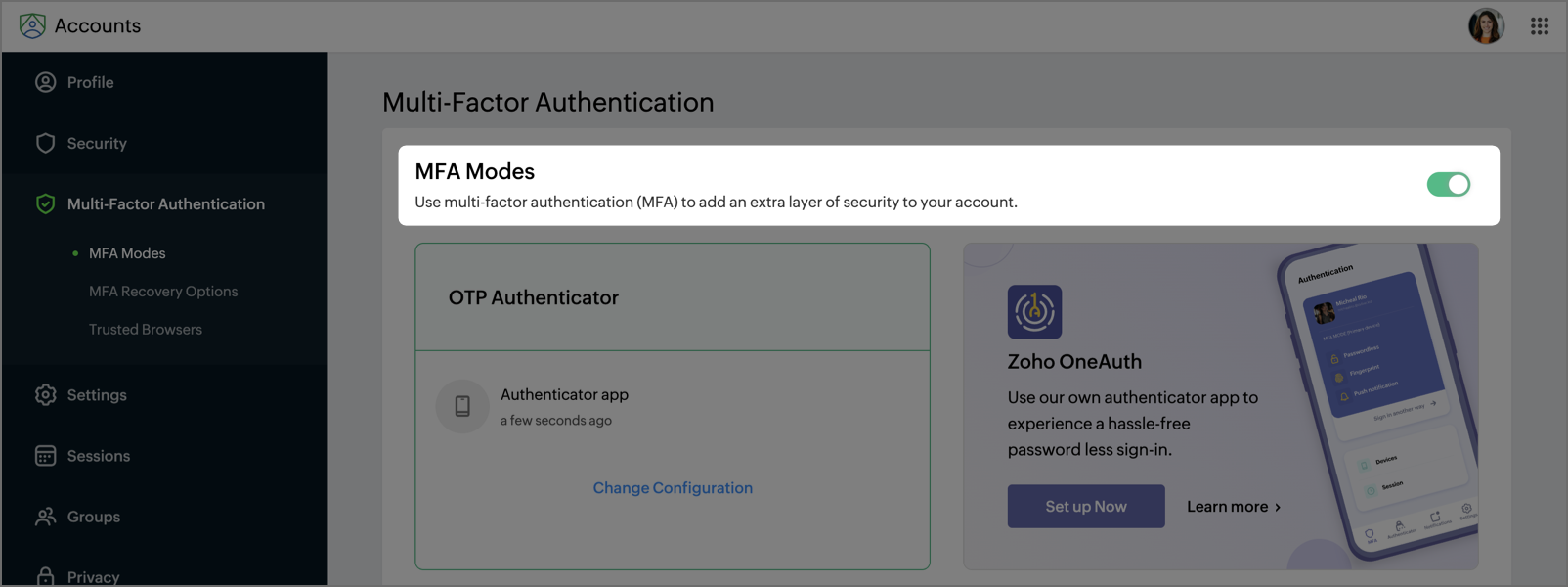
Zoho CRM 管理者向けトレーニング
「導入したばかりで基本操作や設定に不安がある」、「短期間で集中的に運用開始できる状態にしたい」、「運用を開始しているが再度学び直したい」 といった課題を抱えられているユーザーさまに向けた少人数制のオンライントレーニングです。
日々の営業活動を効率的に管理し、導入効果を高めるための方法を学びましょう。
Zoho Campaigns Resources
Zoho WorkDrive Resources
Related Articles
Zoho Voiceの高度な分析機能
お知らせ:当社は、お客様により充実したサポート情報を迅速に提供するため、本ページのコンテンツは機械翻訳を用いて日本語に翻訳しています。正確かつ最新のサポート情報をご覧いただくには、本内容の英語版を参照してください。 Zoho Voice は、クラウドベースの電話(VoIP)および代表電話番号システムで、発着信の管理、電話番号の管理、通話業務の運用を支援します。 Zoho Voice ...